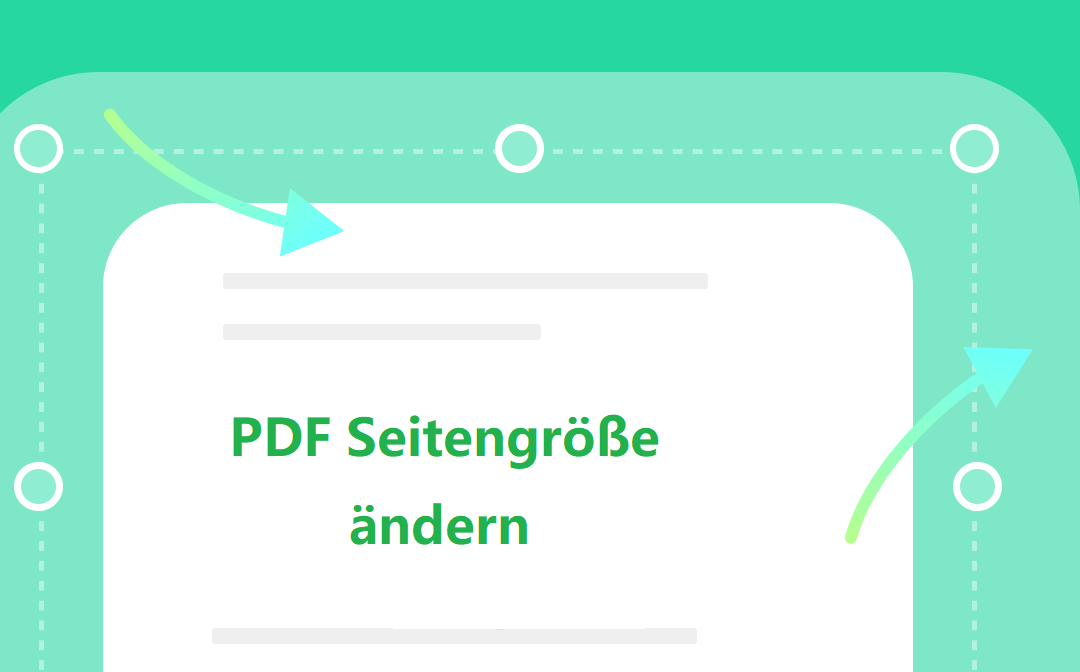
Wie kann man PDF-Seitengröße unter Windows ändern
Wenn es darum geht, PDF-Seite unter Windows zu verkleinern oder vergrößern, ist SwifDoo PDF eine der besten Lösungen. Das ist ein professioneller PDF-Editor und verfügt über eine Reihe praktischer Werkzeuge zum Bearbeiten, Erstellen, Teilen und Komprimieren von PDFs. Die Software bietet Ihnen drei Methoden, um die Größe von PDF-Seiten zu ändern. Vor allem können Sie die Funktionen PDF-Seitenbeschneidungs, Seiteneinstellung und PDF-Druckfunktionen verwenden, um damit zu arbeiten.
Klicken Sie auf die folgende Schaltfläche, um SwifDoo PDF kostenlos herunterzuladen. Im Folgenden erklären wir Ihnen die Details, wie Sie unter Windowsdie PDF-Seitengröße ändern.
PDF-Seitengröße selbst definieren mithilfe der Seiteneinstellung
SwifDoo PDF verfügt über eine integrierte PDF-Seiteneinstellung-Funktion, mit der Sie die Ausrichtung der PDF-Seiten anpassen und die Größe einer PDF-Datei auf A4, A5, B2 oder ein anderes Papierformat ändern können. Indem Sie die Seitenbreite und -höhe direkt eingeben, können Sie die PDF-Seiten auf eine gewünschte Größe einstellen. Die angegebene Seitengröße kann auf alle oder bestimmte Seiten angewendet werden. Diese Methode eignet sich für Dokumente mit klaren Formatvorgaben.
Hier ist die Anleitung, wie Sie PDF auf A4, A5, B2 oder eine benutzerdefinierte Größe ändern:
Schritt 1: Öffnen Sie Ihre PDF-Datei mit dem kostenlos heruntergeladenen und installierten PDF-Editor, tippen Sie oben auf Bearbeiten und wählen Sie im Dropdown-Menü Seite einrichten;
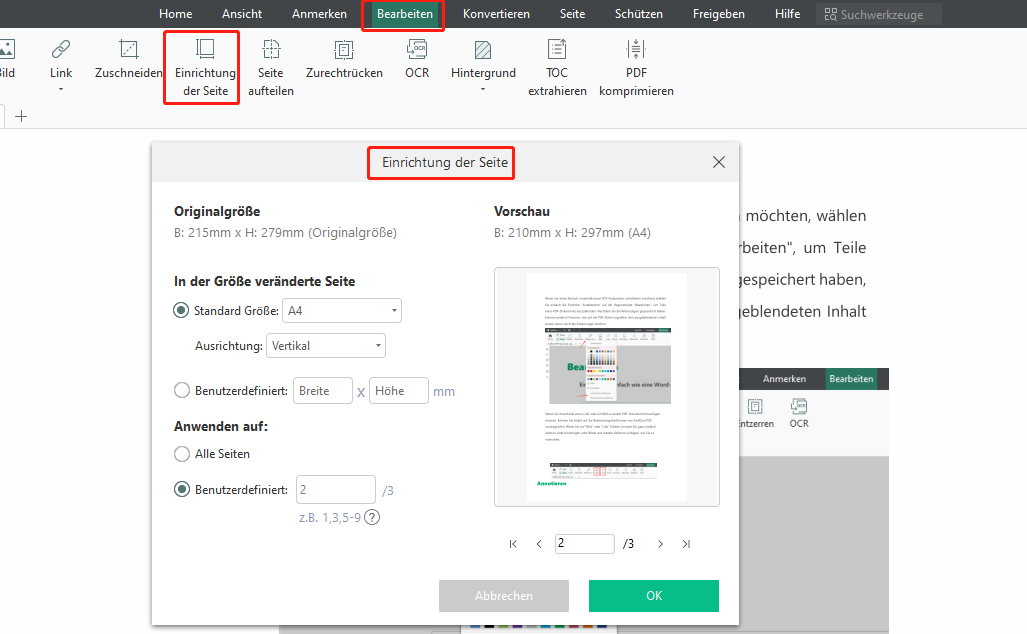
Schritt 2: Wählen Sie die gewünschte Standardseitengröße aus dem Menü Standardgröße oder geben Sie die Werte für Breite und Höhe in das Feld Benutzerdefiniert ein;
Schritt 3: Geben Sie die Seitenbereiche für die Größenänderung ein oder aktivieren Sie das Optionsfeld Alle Seiten. Klicken Sie dann auf OK, um die PDF Seitengröße zu ändern.
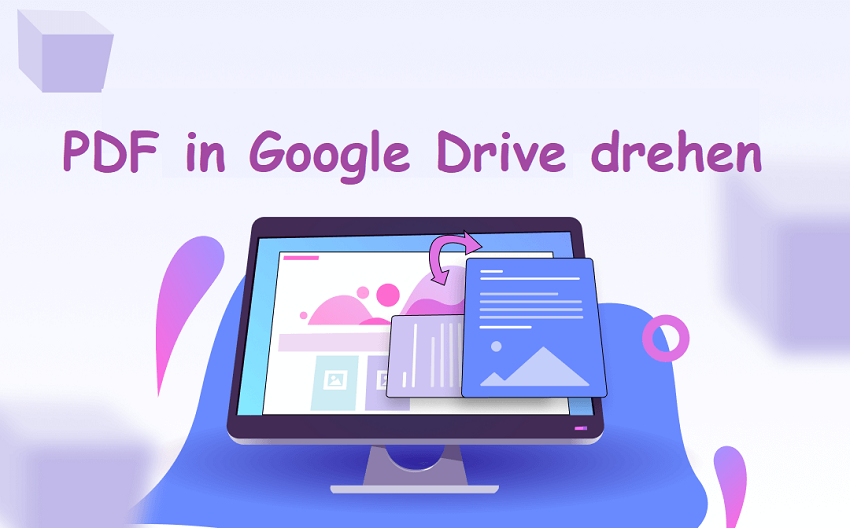
Schritt-für-Schritt-Anleitung zum Drehen von PDFs in Google Drive
Wissen Sie, wie Sie eine PDF-Datei in Google Drive drehen können, ohne andere PDF-Programme zu verwenden?
LESEN SIE MEHR >PDF-Seitengröße durch Zuschneiden ändern
Als einer der besten PDF-Editoren unter Windows ermöglicht SwifDoo PDF das manuelle oder automatische Zuschneiden von PDF-Seiten mit genauen Rändern. Mit dieser Methode können Sie schnell unnötige Ränder oder leere Bereiche in PDF-Seiten entfernen und den Inhalt kompakt halten. Diese Änderung kann auch auf alle Seiten der gesamten PDF-Datei angewendet werden, sodass Sie die Seitengröße eines großen PDFs schnell anpassen können.
Hier ist die Anleitung, wie Sie PDF-Seiten zuschneiden und PDF-Seitengröße ändern.
Schritt 1: Navigieren Sie zum oberen Menü Bearbeiten und wählen Sie das Werkzeug Zuschneiden;
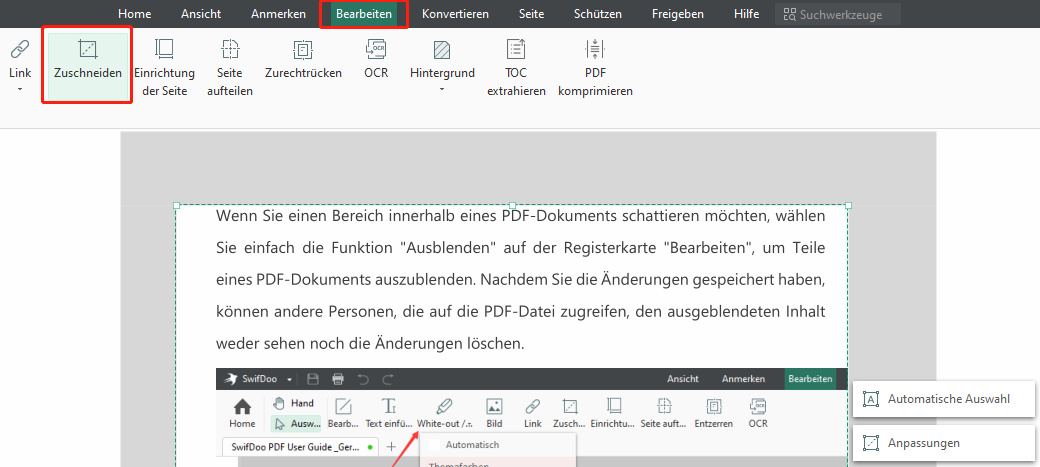
Schritt 2: Ziehen Sie den Ziehpunkt des Begrenzungsrahmens oder die Ecke, die erscheint, um die Größe einer PDF-Seite manuell zu ändern;
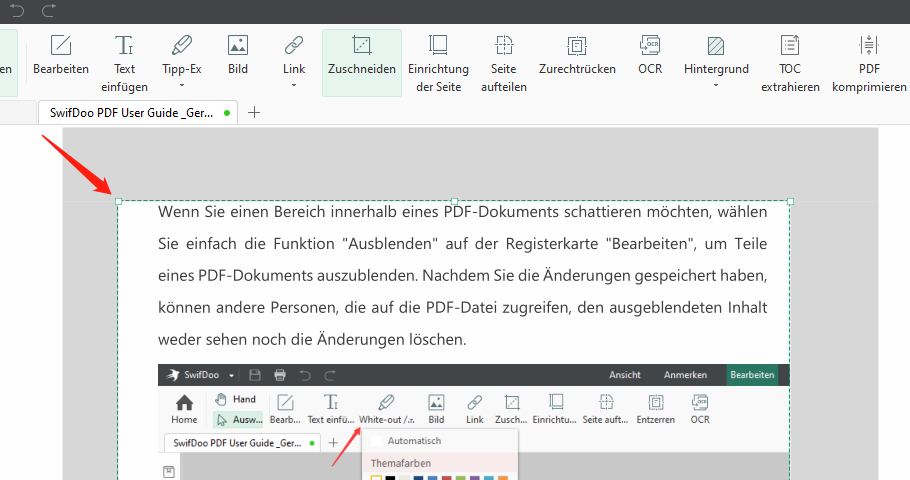
Schritt 3: Wenn Sie die Größe mehrerer oder aller Seiten stapelweise ändern möchten, klicken Sie in der unverankerten Symbolleiste auf Anpassungen und legen Sie die Ränder nach Bedarf fest;
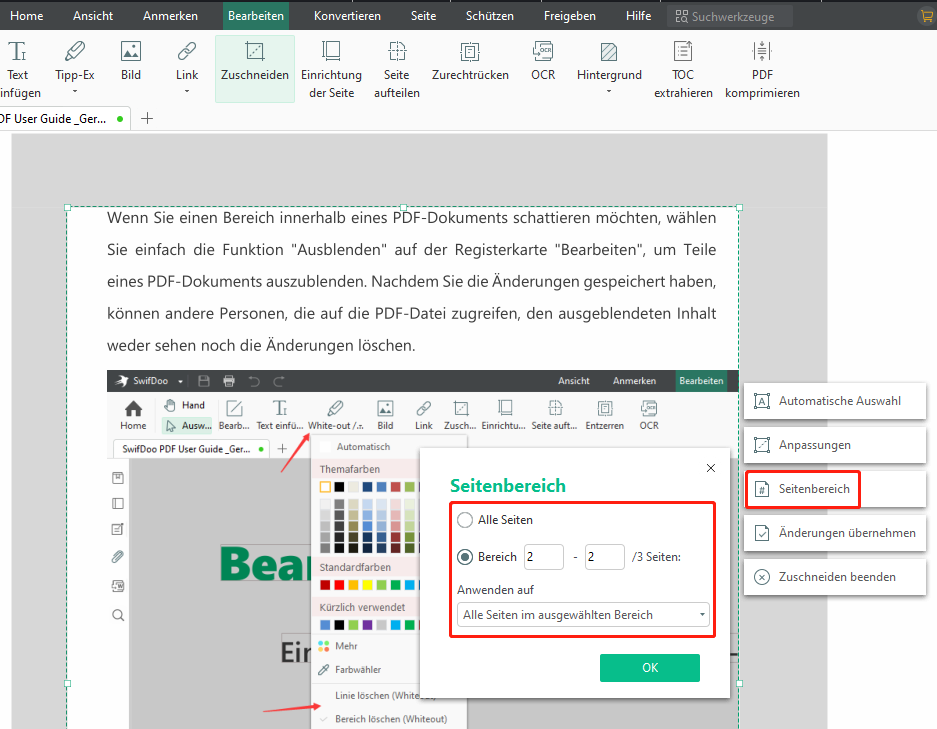
Schritt 4: Klicken Sie auf Seitenbereich, um anzugeben, auf welche PDF-Seiten die Änderungen angewendet werden sollen, und klicken Sie auf OK;
Schritt 5: Wenn Sie fertig sind, tippen Sie auf Änderungen übernehmen, um die Seiten sofort zuzuschneiden.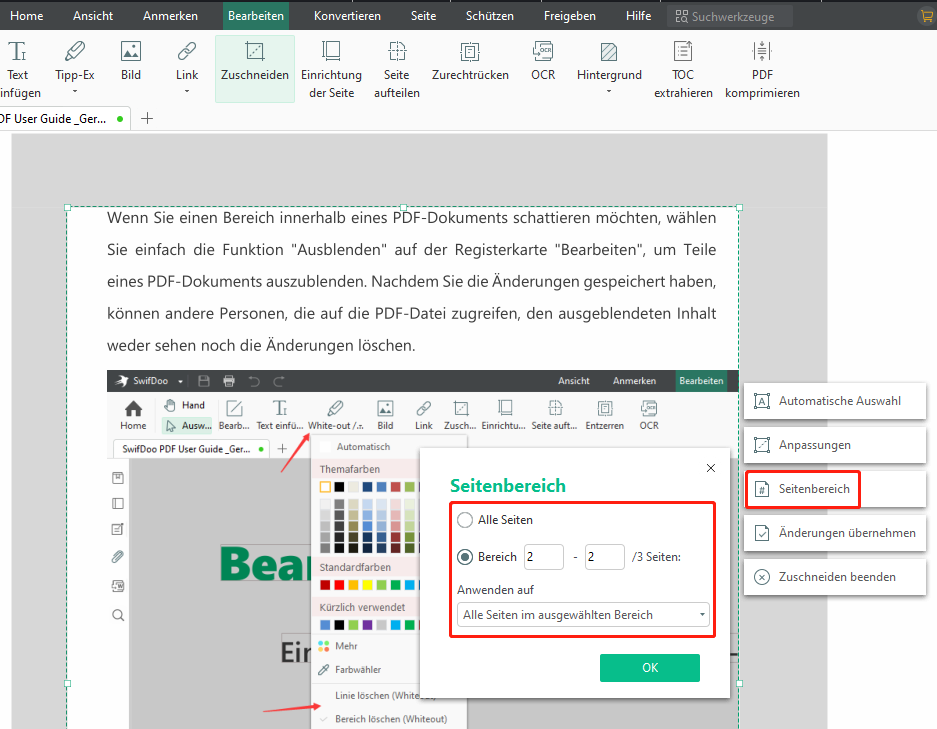
Wenn Sie die PDF-Seitengröße ändern und das Seitenverhältnis beibehalten möchten, aktivieren Sie das Kontrollkästchen "Proportion einschränken", bevor Sie die Ränder im Dialogfeld "Anpassungen" festlegen.
PDF Seiten anpassen durch Druckeinstellungen
Sie können in SwifDoo PDF die Funktion "Drucken" verwenden, um die Seitengröße einer PDF-Datei auf das Standardformat Letter, A4, Legal oder in ein anderes Papierformat zu ändern. Mit dieser Funktion können Sie PDF-Seiten automatisch zentrieren und auf eine kleinere Größe skalieren sowie übergroße Seiten verkleinern. Auch das Ändern der Seitenausrichtung ist eine einfache Aufgabe. Nach Änderung der PDF-Seitengröße können Sie die PDF-Datei doppelseitig drucken, um eine Broschüre zu erstellen.
Hier erfahren Sie, wie Sie beim Drucken Ihre PDF Seiten skalieren und die Seitengröße der PDF-Datei ändern können.
Schritt 1: Gehen Sie zu SwifDoo in der oberen linken Ecke der Software und wählen Sie Drucken in der Dropdown-Liste, um PDF beim drucken skalieren zu können;
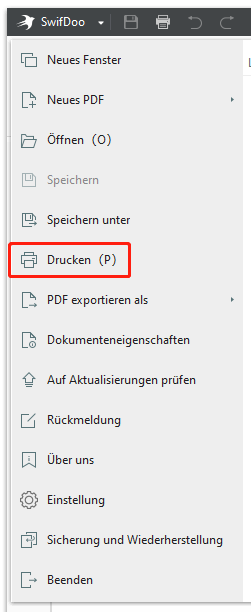
Schritt 2: Wählen Sie den von Ihnen verwendeten Drucker aus, wählen Sie das Seitenformat A4, wenn Sie Ihr PDF auf A4 skalieren und ändern Sie weitere Einstellungen;
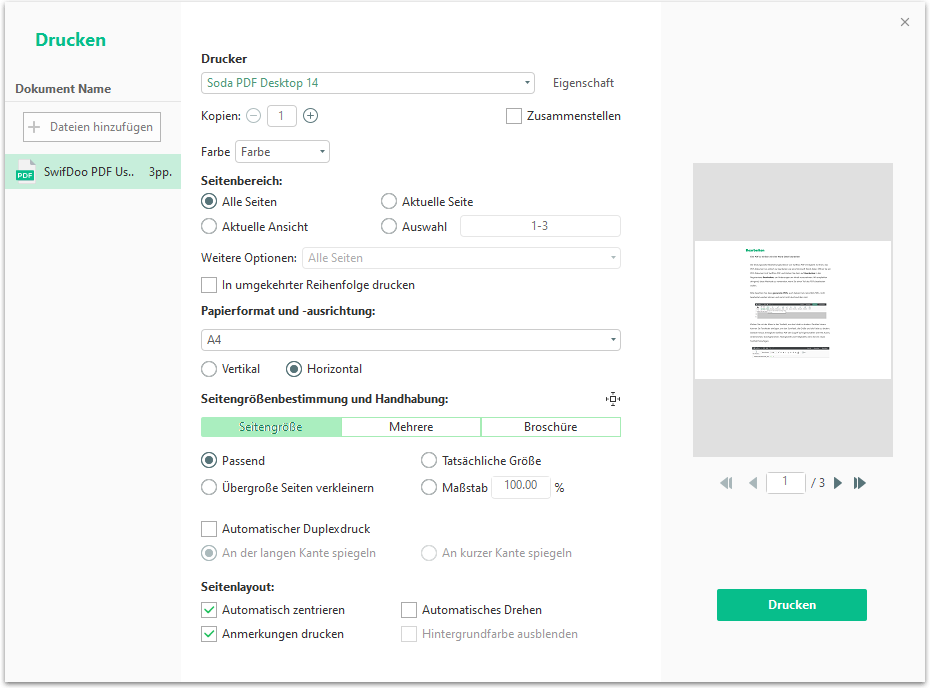
Schritt 3: Wenn alles in Ordnung ist, klicken Sie auf Drucken, um Ihr PDF Dokument skalieren zu können.
Diese Methode dient dazu, die Größe aller Seiten eines PDF-Dokuments auf die gleiche Größe zu ändern, nicht für ausgewählte Seiten.
Aus dem oben Erwähnten geht hervor, dass SwifDoo PDF mit Werkzeugen ausgestattet ist, um die Größe einer Seite oder mehrerer Seiten in einem PDF zu ändern. Wenn Sie in einer PDF-Datei eine große Seite in mehrere kleine Seiten unterschiedlicher Größe umwandeln möchten, steht Ihnen das Tool "Seite teilen" im Menü "Bearbeiten" zur Verfügung. Außerdem können Sie das PDF-Komprimierungswerkzeug des Programms verwenden, um die PDF-Dateigröße ohne Qualitätsverlust zu verkleinern. Weitere Funtkionen finden Sie in SwifDoo PDF. Klicken Sie auf die folgende Schaltfläche und testen Sie SwifDoo PDF für 7 Tage kostenfrei!

- Komplett-Lösung für alle PDF-Bedürfnisse
- Bearbeiten, konvertieren, komprimieren und vieles mehr mit PDFs
- 7 Tage gratis testen
Wie kann man PDF-Dateigröße auf dem Mac ändern
Adobe Acrobat Pro DC ist ein hervorragender PDF-Ersteller und -Editor, mit dem Sie auf dem Mac PDF-Aufgaben mühelos erledigen können. Die Software verfügt über einen PDF-Drucker und einen PDF-Zuschnitt, mit denen Sie die PDF-Seitengröße auf zwei Arten ändern. Ähnlich wie SwifDoo PDF kann es die Größe aller Seiten oder ausgewählter Seiten eines PDFs anpassen.
Hier erfahren Sie näher, wie Sie die PDF-Seitengröße per Bearbeitung ändern kann:
Schritt 1: Starten Sie Adobe Acrobat, importieren Sie eine PDF-Datei und wählen Sie oben unter Tools das Werkzeug PDF bearbeiten;
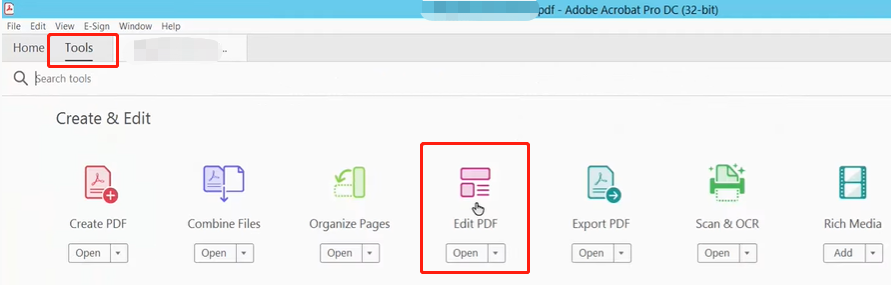
Schritt 2: Klicken Sie in der Pop-up-Symbolleiste auf Seiten zuschneiden, ziehen Sie einen Bereich, den Sie auf einer PDF-Seite beibehalten möchten, und doppelklicken Sie auf den Bereich;
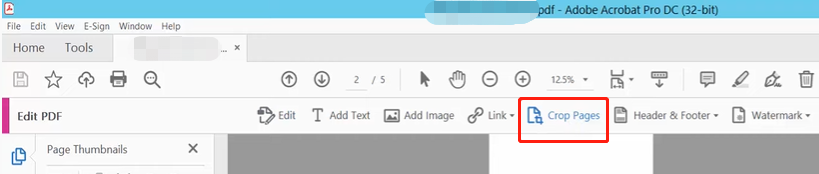
Schritt 3: Geben Sie die Werte für die Seitenbreite und -höhe ein, um die Seitengröße anzupassen oder eine feste Seitengröße zu verwenden, legen Sie die Seitenränder fest und klicken Sie auf OK. So ändern Sie die Seitengröße in einer PDF-Datei mithilfe der Seitenbeschneidefunktion von Adobe Acrobat Pro DC.
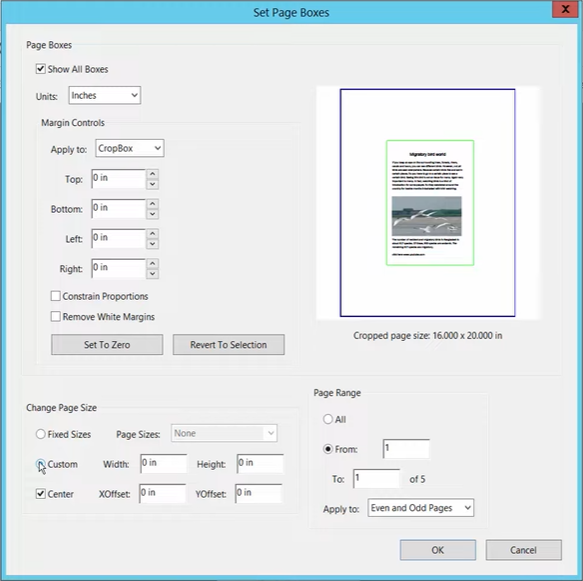
Hier ist die Anleitung, wie Sie per die Druckeinstellung PDF-Seitengröße auf der Mac anpassen:
Schritt 1: Navigieren Sie zu Tools > Druckproduktion, wählen Sie Preflight im rechten Bereich, klicken Sie auf Einzelkorrekturen auswählen.
Schritt 2: Klicken Sie auf die Überschrift Seiten, um die Option Seiten auf die angegebene Größe skalieren auszuwählen.
Schritt 3: Tippen Sie auf Bearbeiten und geben Sie die Seitenabmessungen ein, indem Sie die Felder Kurze Kante und Lange Kante ausfüllen, und klicken Sie dann auf die Schaltfläche OK, um die Änderungen zu speichern.
Bitte beachten Sie, dass Sie die PDF-Seitengröße im kostenlosen Adobe Reader nicht ändern können und auf die Standard- oder Pro-Version upgraden sollten. Wenn Sie nach einer preisgünstigeren Lösung suchen, können Sie eine Alternative zu Adobe Acrobat wie SwifDoo PDF benutzen.
Bonusteil: Wie kann man PDF-Seiten skalieren
SwifDoo PDF ist ein leistungsstarker PDF-Reader und bietet Ihnen vielfältige Anzeigemodi, damit können Sie die PDF-Seiten in verschiedenen Ansichten und Größe darstellen können. Folgen Sie unserer Anleitung und erfahren Sie, wie Sie beim Anzeigen der PDF-Datei die PDF-Seiten skalieren können.
Schritt 1: Öffnen Sie SwifDoo PDF und laden Sie Ihr PDF-Dokument.
Schritt 2: Navigieren Sie zum zweiten Menüpunkt Ansicht.
Schritt 3: In der Symbolleiste finden Sie die Schaltfläche Seite anpassen. Klicken Sie darauf.
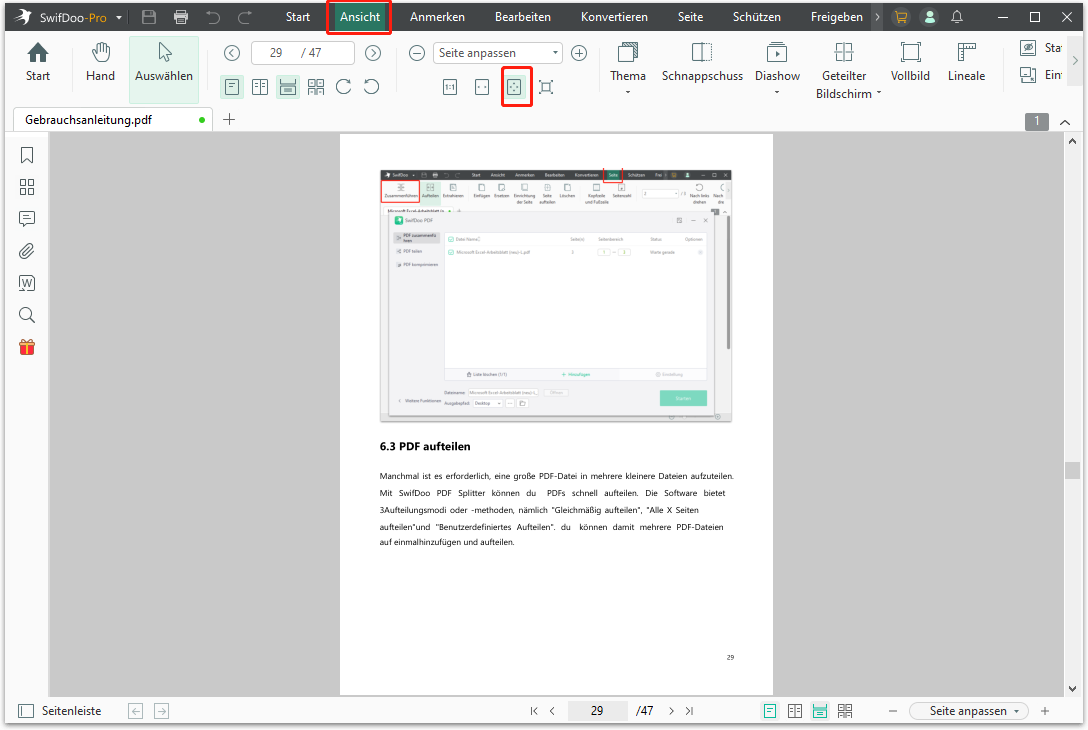
Das war die Anleitung, wie Sie PDF auf Größe skalieren. Dadurch wird das gesamte PDF-Dokument angezeigt, sodass keine Teile ausgeblendet sind. Eine alternative Möglichkeit, dies schnell zu erreichen, ist die Verwendung der Tastenkombination Strg+0. Durch diese Schritte können Sie Ihr PDF skalieren und die Anzeige Ihren Bedürfnissen entsprechend anpassen. SwifDoo PDF ist ein empfehlenswertes PDF skalieren programm.
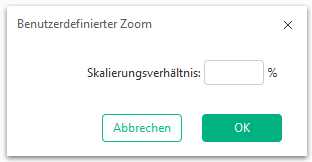
Fazit
Es ist wahrscheinlich sehr häufig, dass Sie Ihr PDF skalieren. Wie Sie die Seitengröße in PDFs ändern können, haben wir in diesem Artikel mit zwei PDF-Seitenanpassungsprogrammen beantwortet. Unter ihnen ist SwifDoo PDF das am meisten empfohlene Programm für Windows-Benutzer, da es wenig Platz benötigt, schnell reagiert und das beste Preis-Leistungs-Verhältnis bietet. Holen Sie sich das Programm kostenlos, um die Größe einer einzelnen PDF-Seite oder mehrerer Seiten in Ihrer PDF-Datei zu ändern.








